Excel自动换行功能详解:设置方法与实用技巧总结
Excel 是一款广泛使用的电子表格软件,用户在使用过程中常常会遇到文本过长而无法完整显示的问题。为了提高数据的可读性,Excel 提供了自动换行的功能。本文将详细介绍 Excel 中自动换行的设置方法、应用场景以及一些实用技巧。
自动换行是 Excel 中的一项功能,允许单元格内的文本根据单元格宽度自动进行换行。这样可以确保长文本不会溢出单元格边界,从而保持表格的整洁和可读性。
首先,打开 Excel,选中需要进行自动换行的单元格。可以是单个单元格,也可以是多个单元格。
在 Excel 界面的顶部,找到并点击“开始”菜单。在这个菜单中,您将看到许多与格式相关的选项。
在“开始”菜单中,找到“对齐”部分。在这里,您会看到一个名为“换行”的按钮。点击这个按钮,所选单元格的文本将自动换行。
有时,您可能需要调整列宽或行高,以便更好地展示换行后的文本。可以通过拖动列边界或行边界来调整单元格的大小。
除了通过菜单设置自动换行外,您还可以使用快捷键来快速实现这一功能。选择需要换行的单元格后,按下“Alt + H”,然后再按“W”,即可快速开启或关闭自动换行功能。
在撰写报告或进行数据分析时,常常需要在单元格中输入较长的文本信息。自动换行可以帮助用户在一目了然的情况下展示数据,避免文本溢出导致的阅读困难。
在数据录入过程中,用户可能需要输入多行信息,例如备注、评论等。通过开启自动换行,用户可以在同一个单元格内输入多行内容,提高数据录入的效率。
在打印或分享 Excel 表格时,自动换行能够确保所有内容都能够在纸张上清晰可见,避免信息的缺失和误解。这对于商业报告、会议记录等文档尤为重要。
虽然自动换行功能非常实用,但在某些情况下也存在一些限制。例如:
虽然文本会自动换行,但行高的限制可能导致部分文本无法显示。用户需要手动调整行高,以确保所有内容都能被看到。
在合并单元格的情况下,自动换行可能会受到影响。合并单元格中的文本通常不会像未合并的单元格那样自动换行,因此在使用合并单元格时需要特别注意。
对于一些高级用户,使用 VBA(Visual Basic for Applications)可以更加灵活地控制自动换行功能。以下是一个简单的 VBA 示例,用于自动为选定的单元格开启换行功能:
将上述代码复制到 Excel 的 VBA 编辑器中,并运行此宏,即可为选中的单元格开启自动换行功能。
自动换行是 Excel 中一项非常实用的功能,可以提高数据的可读性和美观性。通过简单的设置,用户可以轻松地在单元格中展示长文本,而无需担心文本溢出的问题。希望通过本文的介绍,您能够更好地利用 Excel 的自动换行功能,提高工作效率。
在日常使用中,不妨多尝试不同的设置和组合,寻找最适合自己工作需求的方式。同时,了解一些 VBA 的使用,可以帮助您在处理复杂数据时,更加游刃有余。希望本文对您有所帮助!
文章摘自:http://www.hfpenghui.com/?id=53返回搜狐,查看更多